修图匠“ps转成可爱的手绘效果教程(多图)”Photoshop图文教程内容:
想学转手绘的可以学习一下
效果图:

原图:

第一步:中间值4

第二步:将第一步的图层复制一个在中间值9

第三步:在第二部的图层上建立蒙版,把眼睛嘴巴,脸的边缘,一些不必要太模糊的地方擦出来

然后新建图层,将皮肤画均匀,稍微调亮一点皮肤会白白的,红圈的位置是高光,也就是比较亮的位置。

圈内是阴影的位置,基本没有什么高难度的,主要就掌握好阴影和高光就好下笔不要太重慢慢一层一层的画

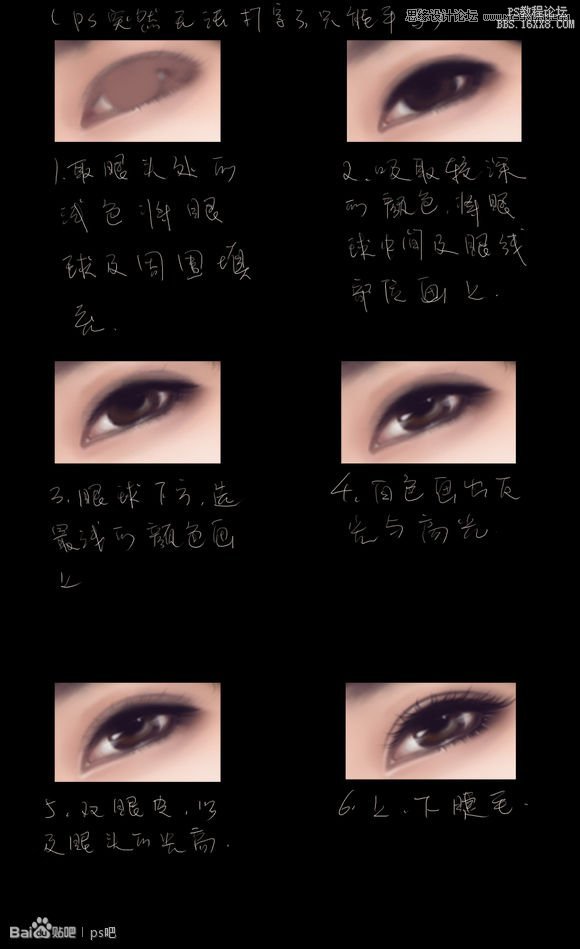
偶要崩溃了,有种随时要放弃的赶脚
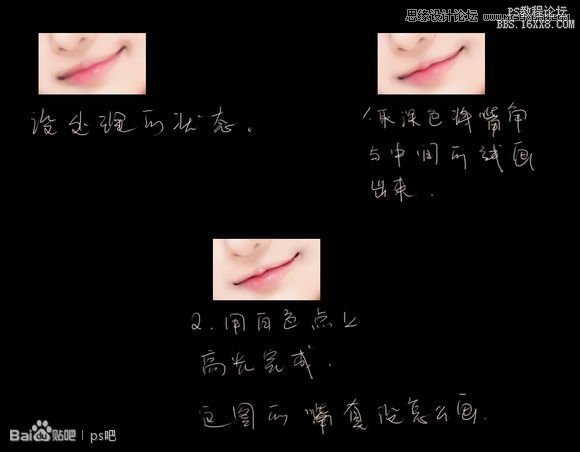
浅棕色轻轻刷一层明暗

继续加深明暗关系

浅棕色笔刷不用太细,画出发丝的大概走向,下笔要轻

在用更细点的笔画发丝

上面一步是画该有的发丝,这步是画一些凌乱细碎的发丝,让头发看起来更飘逸

用浅灰色或者白色在头发帘中间刷一层淡淡的白色,就素高光

画完了头发最后我在人物的周围刷了层淡淡的白色,只素为了小清新而已

最后将素材叶子溶图,然后调下色就完成了

素材叶子

话说终于完了这个教程太要我命了,早知道就不合并图层了。
想学转手绘的可以学习一下
效果图:

原图:

第一步:中间值4

第二步:将第一步的图层复制一个在中间值9

第三步:在第二部的图层上建立蒙版,把眼睛嘴巴,脸的边缘,一些不必要太模糊的地方擦出来

然后新建图层,将皮肤画均匀,稍微调亮一点皮肤会白白的,红圈的位置是高光,也就是比较亮的位置。

圈内是阴影的位置,基本没有什么高难度的,主要就掌握好阴影和高光就好下笔不要太重慢慢一层一层的画

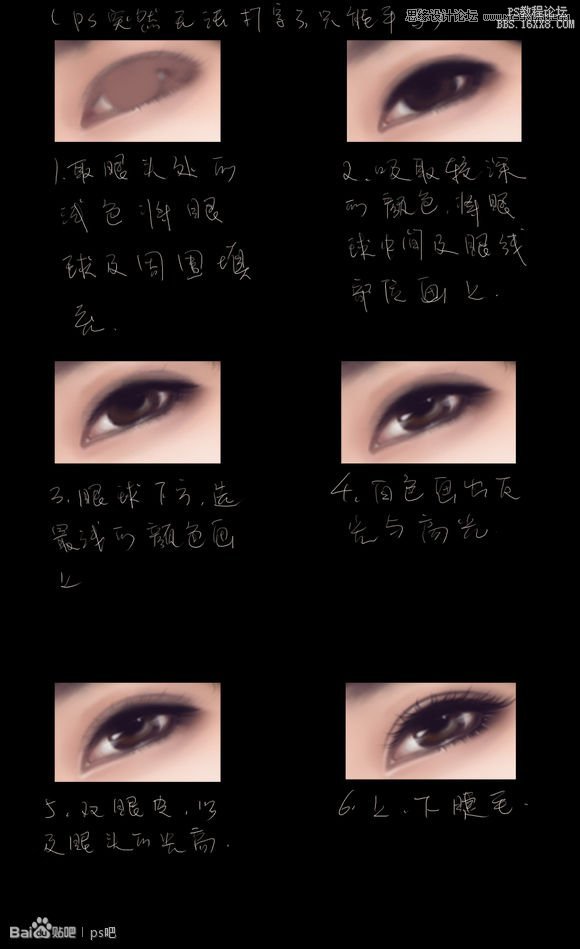
偶要崩溃了,有种随时要放弃的赶脚
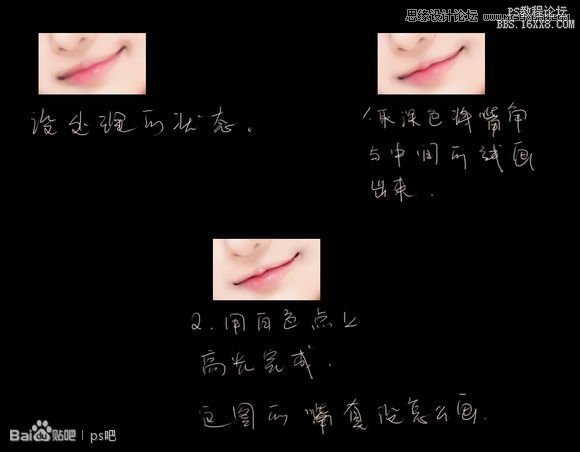
浅棕色轻轻刷一层明暗

继续加深明暗关系

浅棕色笔刷不用太细,画出发丝的大概走向,下笔要轻

在用更细点的笔画发丝

上面一步是画该有的发丝,这步是画一些凌乱细碎的发丝,让头发看起来更飘逸

用浅灰色或者白色在头发帘中间刷一层淡淡的白色,就素高光

画完了头发最后我在人物的周围刷了层淡淡的白色,只素为了小清新而已

最后将素材叶子溶图,然后调下色就完成了

素材叶子

话说终于完了这个教程太要我命了,早知道就不合并图层了。
